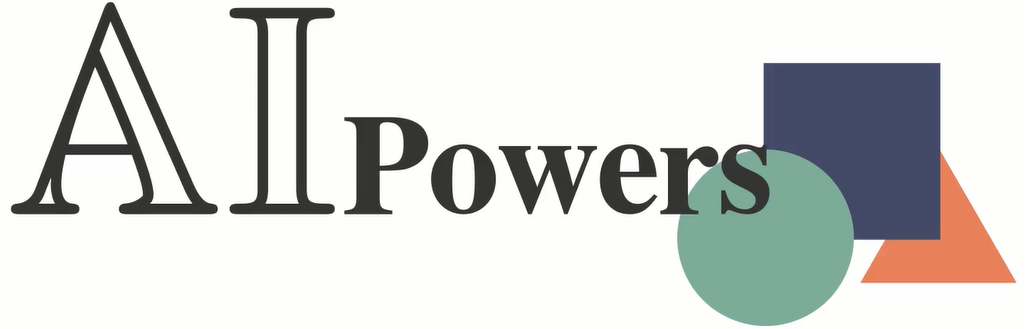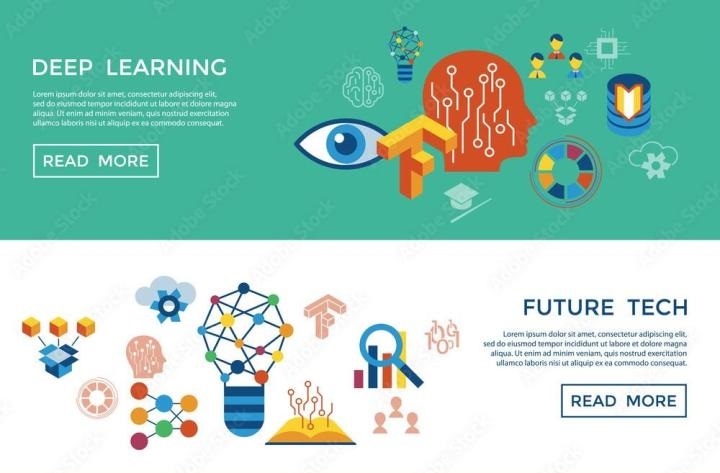人工智能神器——TensorFlow安装篇
安装 Tensorflow注意要点
- Tensorflow已经支持MacOS, Linux, Windows
- 确认Python版本,按照不同的Python版本安装不同的TensorFlow
- TensorFlow现在最新的版本是1.10,分为TensorFlow-CPU与TensorFlow-GPU,若你的电脑 GPU 是 NVIDIA,可以安装TensorFlow-GPU,推荐使用TensorFlow-CPU供自己学习
安装TensorFlow
安装TensorFlow主要方法:
- Pip 安装
- Virtualenv 安装
- Anaconda 安装
- Docker 安装
- 从安装源 安装
- PyCharm 安装
Ubuntu/Linux # 仅使用 CPU 的版本 $ pip install https://storage.googleapis.com/tensorflow/linux/cpu/tensorflow-0.5.0-cp27-none-linux_x86_64.whl # 开启 GPU 支持的版本 (安装该版本的前提是已经安装了 CUDA sdk) $ pip install https://storage.googleapis.com/tensorflow/linux/gpu/tensorflow-0.5.0-cp27-none-linux_x86_64.whl
本文重点介绍 Windows系统下的TensorFlow安装,目前只支持 Python 3.5/3.6 (64bit)
Anaconda 安装TensorFlow
Anaconda是一个开源的Python发行版本,其包含了conda、Python、numpy、pandas、matplotlib等180多个科学包及其依赖项。其中还包含Python3.6解释器,避免重复安装Python,anaconda是科学计算爱好者首选的IDE,强烈推荐大家使用。
Anaconda拥有第三方库管理软件Anaconda Navigator,可以使用Navigator安装TensorFlow,且Navigator安装第三方库时,会自动安装其他依赖库(此比PyCharm更加人性),打开Navigator,使用如下步骤搜索TensorFlow,选择安装版本(Anaconda的下载请参考上期内容网址)
TensorFlow安装
当安装完成后,可以使用Spyder(anaconda自带IDE)验证TensorFlow是否安装成功。
打开Spyder,输入如下代码运行:
import tensorflow as tf
hello = tf.constant('Hello, TensorFlow!')
sess = tf.Session()
print (sess.run(hello))
>>>Hello, TensorFlow!#证明已经安装成功
PyCharm 安装TensorFlow
PyCharm是由JetBrains打造的一款Python IDE,带有一整套可以帮助用户在使用Python语言开发时提高其效率的工具。PyCharm可以在系统设置中,寻找TensorFlow安装。使用PyCharm安装第三方库,主要的缺点是不能自带安装依赖库,这点就没有Aanconda人性。使用PyCharm安装,你可能会遇到安装第三方库失败的问题(推荐Anaconda Navigator)
PyCharm安装TensorFlow
安装完成后,使用如下代码验证你的安装:
import tensorflow as tf
hello = tf.constant('Hello, TensorFlow!')
sess = tf.Session()
print (sess.run(hello))
>>>Hello, TensorFlow!#证明已经安装成功
其它说明
当然除了以上方法,你也可以使用pip安装,或者其他安装方法。之所以介绍Anaconda与PyCharm,主要原因是这2个是主要Python爱好者的IDE,且都有优缺点。本人特别喜欢PyCharm的风格与代码自动补全功能,特别喜欢Anaconda的安装第三方库的便捷性。当然你也可以使用Anaconda安装第三方库,使用PyCharm编写你的工程,只要引用Anaconda的Python解释器即可。
下期预告
介绍TensorFlow的功能,利用代码实现入手TensorFlow的学习